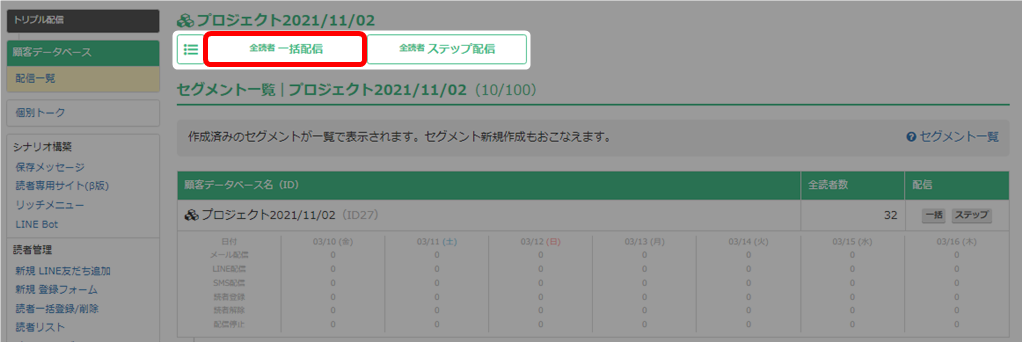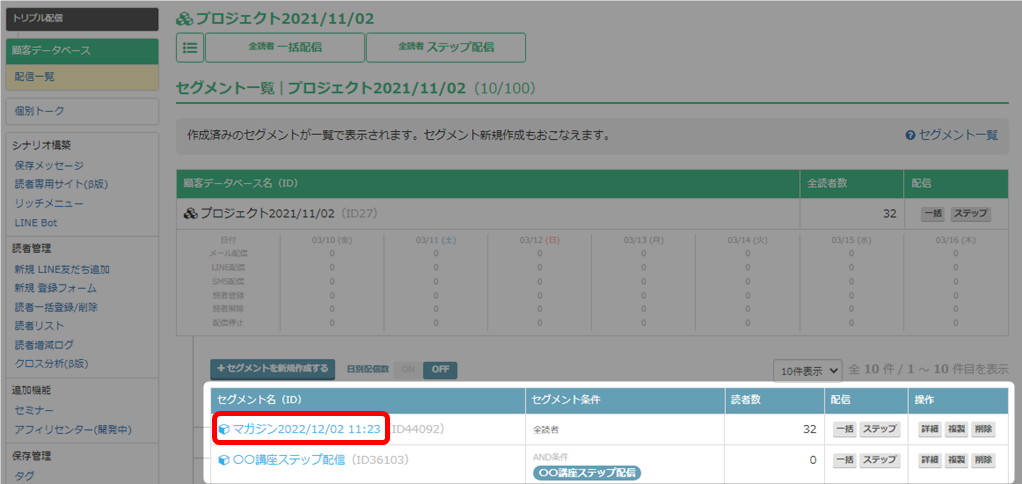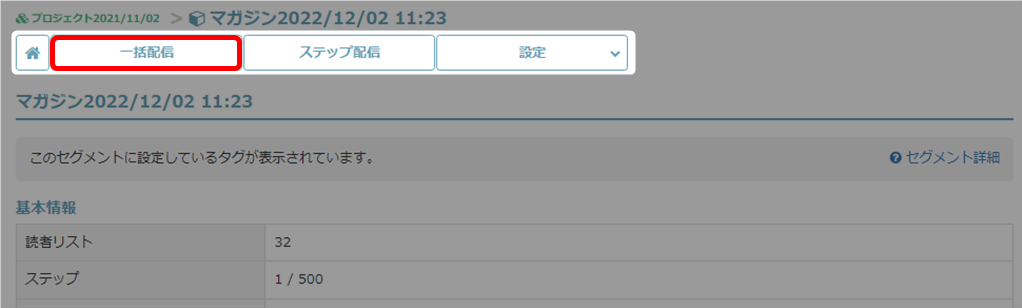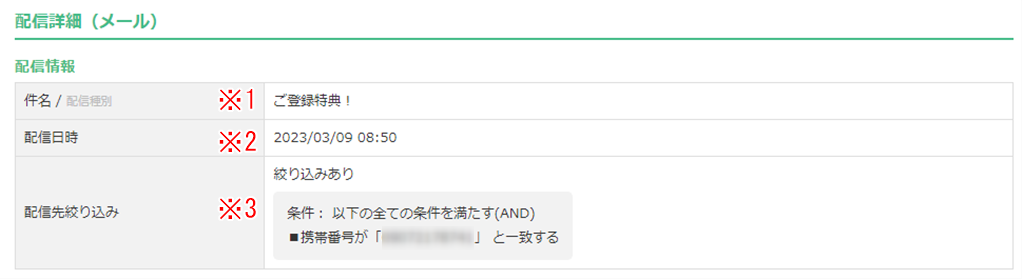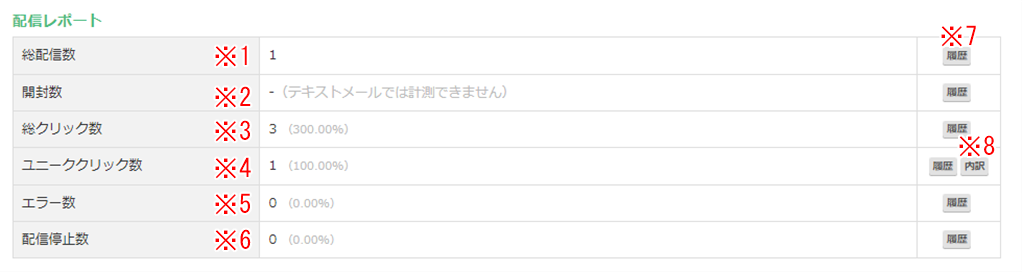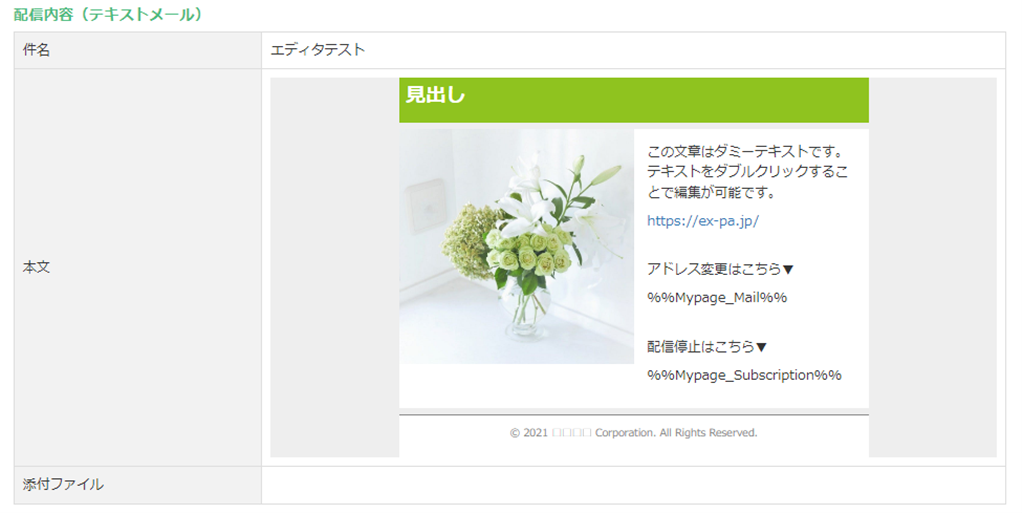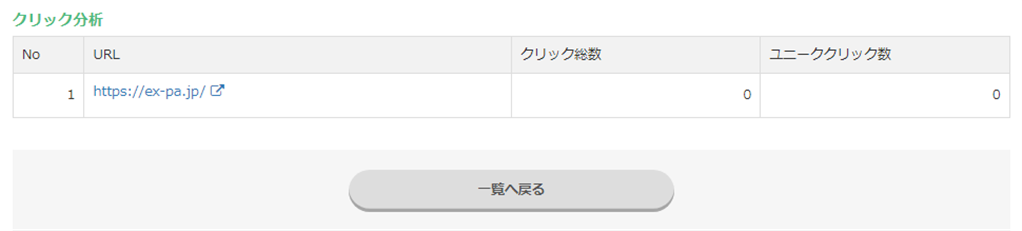作成済み一括配信の確認方法について解説いたします。
配信一覧画面では、下記の確認や設定が可能となります。
・配信一覧の確認
・配信内容 :配信日時や、配信内容(件名、本文) など
・配信レポート :配信数、開封率、クリック率、エラー数、配信停止数 など
・配信の複製利用 :配信済みの内容を複製し、再配信に利用が可能
配信一覧の確認
- 「トリプル配信」をクリック。

- 顧客データベース名をクリック。

- 「一括配信」をクリック。
顧客データベースの全読者を確認したい場合
各セグメントに登録されている読者を確認したい場合
- 配信一覧が表示されました。
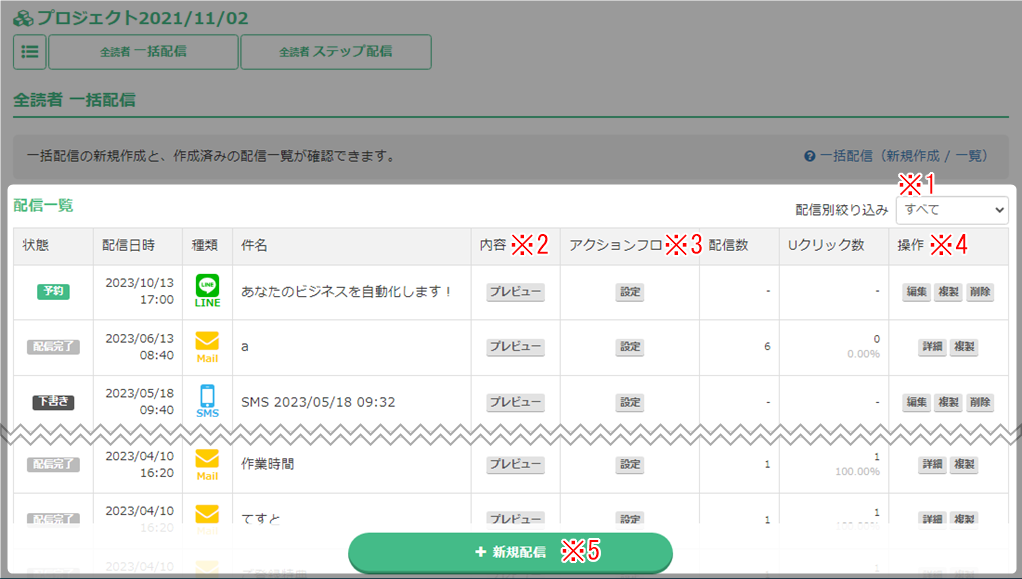 ここでは「全読者一括配信」の画面でご説明をいたしますが、各セグメントからの画面についても同じです。
ここでは「全読者一括配信」の画面でご説明をいたしますが、各セグメントからの画面についても同じです。※1 配信別絞り込み Eメール、LINE、ショートメールなど、
配信種別で一覧表示の絞り込みができます。※2 内容(プレビュー) プレビュー画面が表示されます。再度プレビューボタンをクリックまたは
プレビュー画面右上の「×」をクリックすると、プレビューが閉じます。
プレビュー画面右上の矢印をクリックするとプレビュー画面を大きく表示できます。
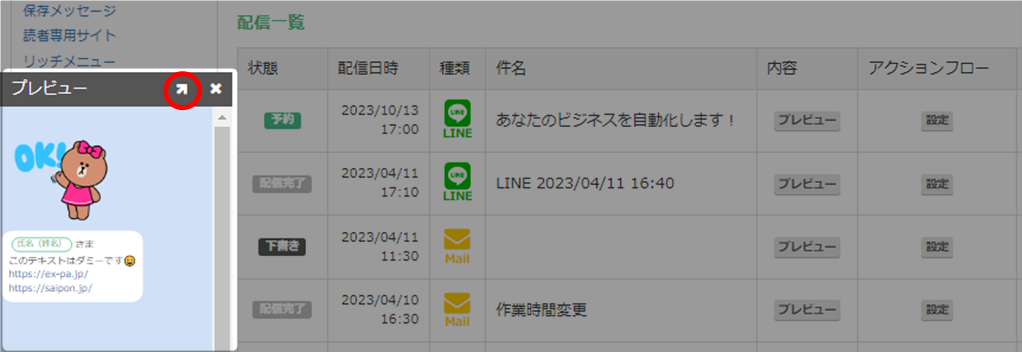
※3 アクションフロー 設定したアクションフローを確認できます。
詳細はこちら → 「アクションフロー」※4 操作 編集
配信前の場合、その配信内容を編集できます。複製
その配信を複製できます。編集して再配信に利用できます削除
予約時のみ、メールを削除できます。詳細
状態が「配信完了」の場合、配信詳細画面を確認できます。
配信種別により表示項目が異なります。
詳細はこちら → 「配信詳細画面の確認」配信停止
状態が「配信中」の場合、配信を一時停止することができます。配信再開
「一時停止」しているメッセージを配信再開できます。※5 新規配信 配信の作成についてはこちら → 「一括配信(新規配信)」 - 以上が、配信一覧の確認手順です。
配信詳細画面の確認
状態が「配信完了」の場合に表示される【操作欄の「詳細」】をクリックすることで詳細確認ができます。
詳細画面では、配信レポートや配信メールの内容を確認できます。
詳細画面では、配信レポートや配信メールの内容を確認できます。
配信情報
| ※1 件名 | メールの件名と配信種別が表示されます。 |
| ※2 配信日時 | 配信した日時が表示されます。 |
| ※3 配信先絞り込み | 配信先の絞り込み設定をした場合に表示されます。 詳細はこちら → 「配信先絞り込み」 |
配信レポート
| ※1 総配信数 | メールが配信された総数が表示されます。 |
| ※2 開封数 | HTMLメールで作成、配信したメールのみ開封数がカウントされます。 |
| ※3 総クリック数 | 本文に記載した短縮URLがクリックされた数と割合です。 |
| ※4 ユニーククリック数 | 本文に記載した短縮URLをクリックしたユーザー数と割合です。 |
| ※5 エラー数 |
配信エラーの数と割合です。 |
| ※6 配信停止数 | メールを受信した読者が、メール本文内のリンクより 「お知らせを受け取らない」に設定をした場合にカウントされる数です。  |
| ※7 履歴 | 配信詳細画面が表示されます。 ・各タブをクリックすることで、それぞれの履歴を確認できます。 ・「Excelダウンロード」をクリックすると、表示されている 履歴をExcelでダウンロードできます。 ・「詳細」ボタンから「読者詳細」画面が表示されます。 詳細はこちら → 「個別読者リストの見方/編集」 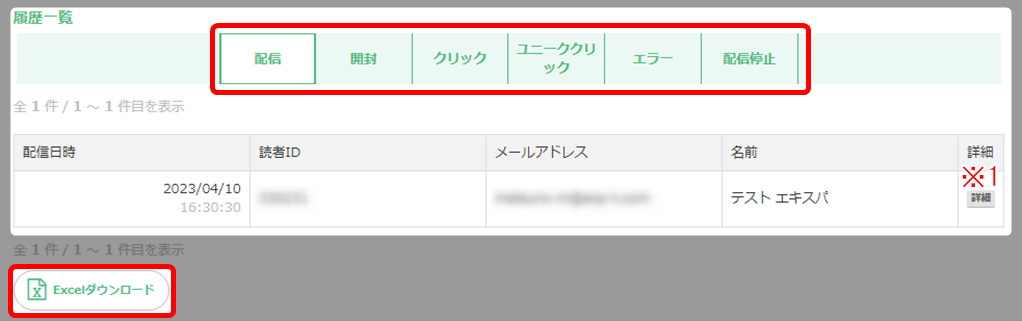 |
| ※8 内訳 | ユニーククリックの内訳が表示されます。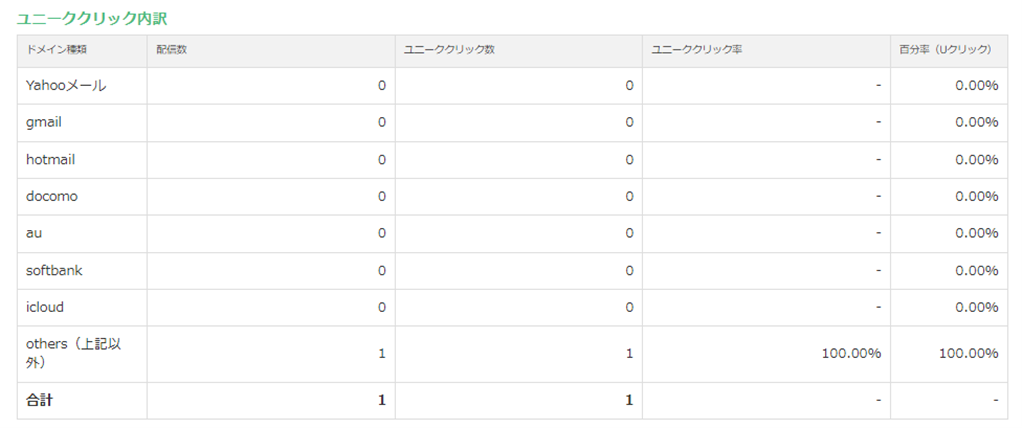 |
配信内容
配信したメールの内容を確認できます。
クリック分析
配信したメール内にあるURLのクリック総数、ユニーククリック数を確認できます。
検索ワード / #配信履歴 #再送 #メール再送 #メール再配信 #メールの再送 #メールの再配信 #メールを再送 #メールを再配信 #Excelダウンロード #エクセルダウンロード